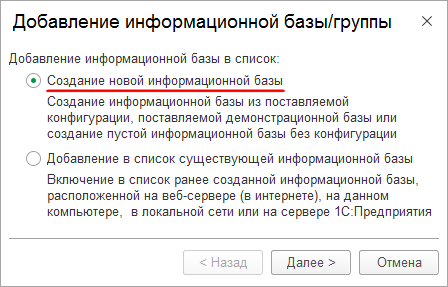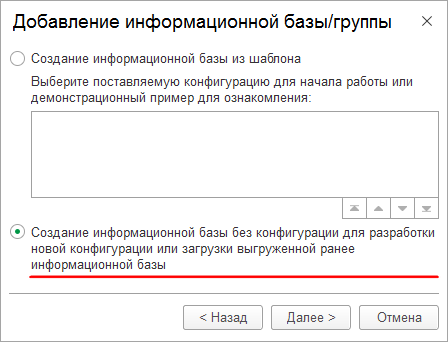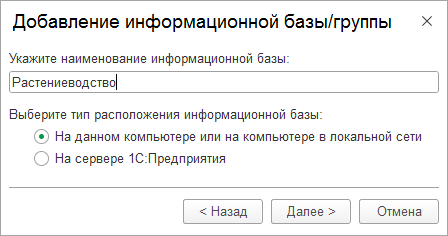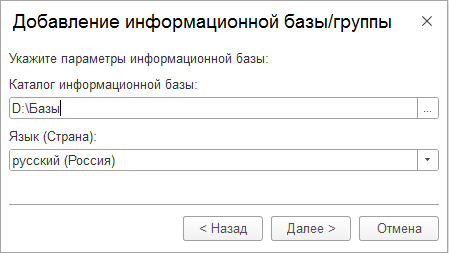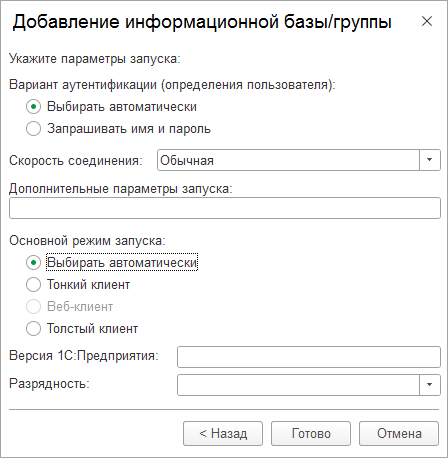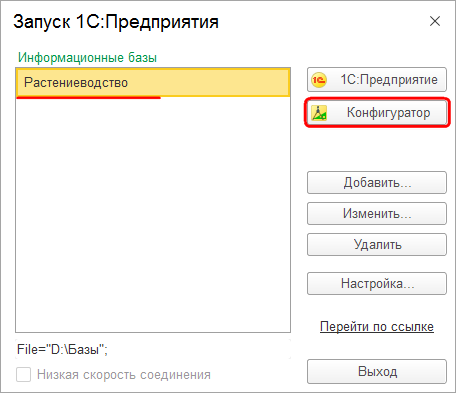Установка конфигурации "Кинт: Растениеводство" (КР) — различия между версиями
| Строка 63: | Строка 63: | ||
: [[Файл:Уст. конф. Добавление сущ. базы.png]] | : [[Файл:Уст. конф. Добавление сущ. базы.png]] | ||
| − | 4. Введите название базы, выберите тип расположения базы «На веб-сервере». Нажмите кнопку '''''Далее'''''. | + | 4. Введите название базы, выберите тип расположения базы «На веб-сервере», введите веб-адрес базы. Нажмите кнопку '''''Далее'''''. Программа сразу проверяет правильность веб-пути до базы и если он неправильный, появится сообщение об этой ошибке и нельзя будет дальше выполнять подключение удаленной базы. |
: [[Файл:Уст. конф. Добавление сущ. базы параметры 1.png]] | : [[Файл:Уст. конф. Добавление сущ. базы параметры 1.png]] | ||
Версия 16:25, 21 декабря 2023
Перед установкой конфигурации должна быть установлена платформа «1С: Предприятие».
Создание информационной базы
1. Запустите программу «1С:Предприятие»:
2. Создайте новую информационную базу. Нажмите кнопку Добавить:
3. Выберите «Создание новой информационной базы»:
4. Выберите «Создание базы без конфигуратора»:
5. Введите название базы: и параметры размещения информационной базы:
6. Укажите расположение базы:
7. Укажите параметры базы:
Нажмите кнопку Готово.
Создалась новая пустая база.
Загрузка базы данных
Откройте новую созданную базу в режиме «Конфигуратор»: установите на нее курсор и нажмите кнопку Конфигуратор.
Пустая база откроется в режиме «Конфигуратор».
Чтобы загрузить в нее данные:
- Нажмите команду Администрирование — Загрузить информационную базу.
- В окне выбора выберите файл с расширением dt — это настроенная информационная база с данными.
Подключение удаленной информационной базы
Информационные базы, которые вы хотите подключить удаленно, должны быть опубликованы.
1. Запустите программу «1С:Предприятие»:
2. Нажмите кнопку Добавить:
3. Выберите «Добавление существующей информационной базы»:
4. Введите название базы, выберите тип расположения базы «На веб-сервере», введите веб-адрес базы. Нажмите кнопку Далее. Программа сразу проверяет правильность веб-пути до базы и если он неправильный, появится сообщение об этой ошибке и нельзя будет дальше выполнять подключение удаленной базы.
5. Укажите параметры базы и нажмите кнопку Готово.
Удаленная информационная база будет подключена. Выбирайте ее курсором и нажимайте Enter или кнопку 1С:Предприятие — база будет открываться и вы сможете в ней работать.